¿Alguna vez ha comprado una aplicación que desearía no tener? ¿Quién no lo ha hecho? Dijo que enviaría un correo electrónico para solicitar el reembolso más tarde, pero lo olvidó. Pero, parece que terminaste necesitando esta aplicación en primer lugar. Solo hay un problema; no tienes idea de cuál es el nombre de la aplicación.
Por supuesto, puede buscar la categoría a la que pertenece la aplicación y encontrar la aplicación que dice Comprada, pero hay una forma más rápida. Al mirar su historial de compras en Google Play, puede encontrar fácilmente la aplicación que ha comprado mucho más rápido.
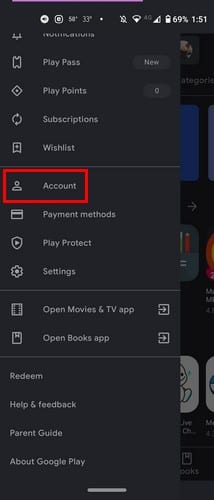
Abra la aplicación Google Play y toque el menú de tres líneas. Ir a Cuenta. presione el Pestaña Historial de comprasy verá todas las aplicaciones que compró en Google Play. Todas las aplicaciones se separarán en meses. En la parte superior, verá cuánto dinero ha gastado en el mes actual.
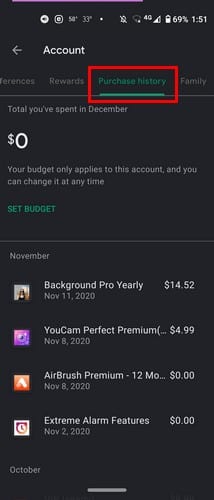
En la lista, verá el nombre de la aplicación y la fecha en que la compró. A la derecha, también verá el precio. Las aplicaciones con saldo cero son aplicaciones que probó como prueba gratuita, pero canceló antes de que tuviera la oportunidad de cargarse. Si toca una aplicación, verá una opción Ver que lo llevará a la página de la aplicación en Google Play. Allí puede desinstalar la aplicación o abrirla.
En la parte superior de la pestaña Historial de compras, verá la opción para establecer un presupuesto. Si está luchando por no gastar demasiado dinero en aplicaciones, esta función definitivamente lo ayudará. Toque la opción Establecer presupuesto e ingrese la cantidad que desea gastar cada mes. Google Play mostrará la cantidad de dinero que ha gastado hasta ahora.
No se preocupe si cambia de opinión sobre cuánto gastar. También verá una opción para eliminar o cambiar el presupuesto que ha establecido.
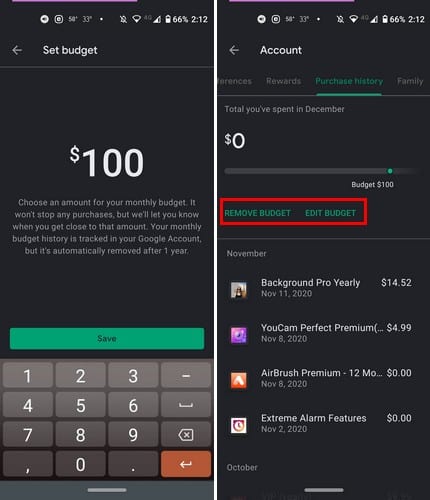
Despacho
Para ver su historial de compras de Google Play en su computadora, abra Google Play y haga clic en el botón Cuenta opción de las opciones en el lado izquierdo.
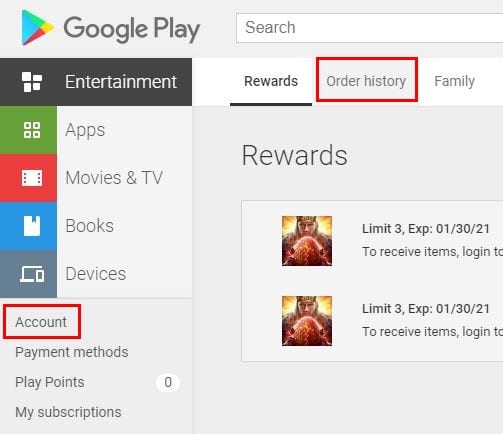
Haga clic en el Historial de pedidos pestaña para ver todas las aplicaciones compradas. Al igual que en Android, aquí también verá la fecha de compra y el precio. La aplicación no se dividirá en secciones, pero estarán en el orden en que las compró. También hay una opción de Informar un problema, por si acaso.
Establecí un presupuesto para Google Play en mi dispositivo Android, y cuando fui a Google Play en mi computadora, el presupuesto que establecí también estaba allí. También puede ver sus aplicaciones compradas por categorías. Haga clic en el menú desplegable y elija el tipo de aplicaciones que desea ver. Las opciones disponibles son Aplicaciones, Películas y TV y Libros.
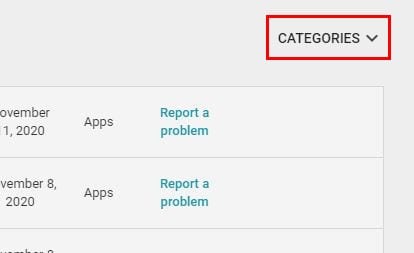
Pensamientos finales
Si alguna vez te has preguntado en qué tipo de aplicaciones estás gastando tanto dinero, mirar tu historial de pedidos de Google Play es la forma de hacerlo. Quizás comprar 20 aplicaciones de edición de fotos no fue tan buena idea después de todo.